Implementazione degli effetti particellari in Unity
Gli effetti particellari sono un ottimo modo per aggiungere fascino visivo e dinamismo a giochi o applicazioni. Unity fornisce un sistema di particelle potente e flessibile che consente agli sviluppatori di creare vari effetti. Esaminiamo il processo, inclusi alcuni frammenti di codice ed esempi di vita reale.
Impostazione del sistema di particelle
- Per iniziare, crea un nuovo GameObject nella scena e collega un componente Particle System ad esso.
- Fai clic con il pulsante destro del mouse sul pannello Gerarchia, seleziona "Effects," e quindi scegli "Particle System." Il componente Particle System apparirà nel pannello Ispettore.
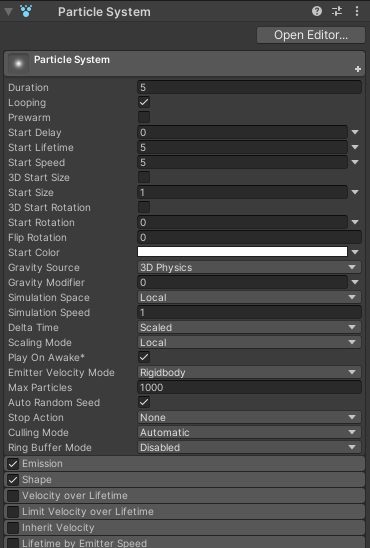
Configurazione del sistema particellare
Configura il sistema di particelle per creare l'effetto desiderato. Ecco alcune importanti impostazioni che possono essere modificate:
- 'Main' Modulo: Imposta la durata, la durata iniziale, la velocità iniziale e crea la dimensione delle particelle.
- 'Shape' Modulo: Definisci la forma dell'emettitore, come una sfera, un cono o una scatola.
- 'Emission' Modulo: Controlla la velocità con cui vengono emesse le particelle.
- 'Renderer' Modulo: Specificare il materiale e la modalità di rendering per le particelle.
Sopra sono solo alcune delle numerose impostazioni che possono essere regolate per ottenere effetti diversi. Sperimenta diverse combinazioni per ottenere il risultato desiderato.
Personalizzazione del materiale particellare
Per rendere le particelle visivamente accattivanti, inizia personalizzando il materiale delle particelle. Unity offre una varietà di shader e texture integrati. Inoltre, è possibile creare un materiale personalizzato. Ad esempio, un materiale che simula fuoco, fumo o acqua.
Innescare l'effetto particellare
Per attivare l'effetto particellare, utilizza script ed eventi. Ad esempio, si potrebbe desiderare che l'effetto venga riprodotto quando un giocatore raccoglie un potenziamento o quando si verifica un'esplosione. Ecco un esempio di uno script che riproduce un effetto particellare quando avviene una collisione:
using UnityEngine;
public class ParticleEffectController : MonoBehaviour
{
public ParticleSystem particleSystem;
private void OnCollisionEnter(Collision collision)
{
// Play the particle effect when a collision occurs
particleSystem.Play();
}
}Nello script precedente, assegneremmo il componente del sistema di particelle alla variabile 'particleSystem' nell'Ispettore. Successivamente, ad ogni collisione che si verifica viene chiamata la funzione OnCollisionEnter e viene riprodotto l'effetto particellare.
Esempi di vita reale
- Effetto fuoco: per creare un effetto fuoco, imposta la forma del sistema di particelle su un cono, regola il gradiente di colore su sfumature di arancione e rosso e aggiungi un po' di turbolenza e sfarfallio utilizzando il modulo rumore.
- Effetto esplosione: Un effetto esplosione può essere ottenuto emettendo particelle a forma di sfera, utilizzando un colore sfumato per le particelle che passano dal giallo brillante all'arancione e poi al rosso scuro. Aggiungi una certa velocità iniziale alle particelle per simulare un'esplosione esplosiva.
- Effetto incantesimo magico: Per un effetto incantesimo magico, emetti particelle da una forma puntiforme e aggiungi un componente renderer della traccia per creare una scia dietro le particelle. Inoltre, applica una texture alle particelle per conferire loro un aspetto luminoso o scintillante.
Conclusione
L'implementazione degli effetti particellari in Unity apre un mondo di possibilità visive per gli sviluppatori. Sfruttando il potente sistema di particelle di Unity's, gli sviluppatori possono aggiungere effetti accattivanti e dinamici ai loro giochi e applicazioni. Con la possibilità di personalizzare vari parametri come durata, velocità, dimensioni e forma, gli sviluppatori possono creare un'ampia gamma di effetti, dal fuoco alle esplosioni agli incantesimi e ai fenomeni atmosferici.